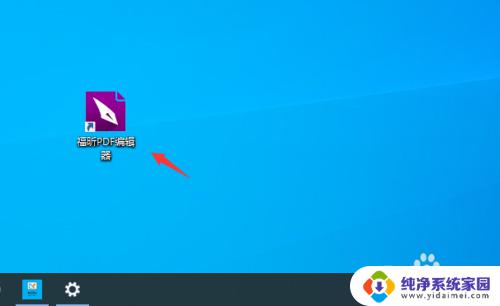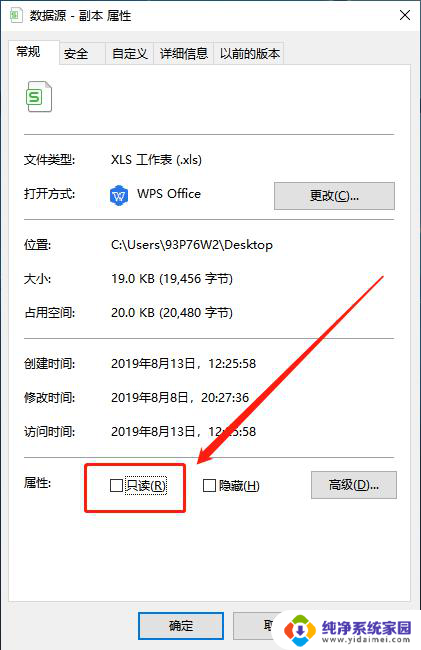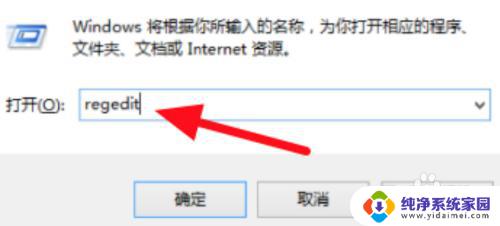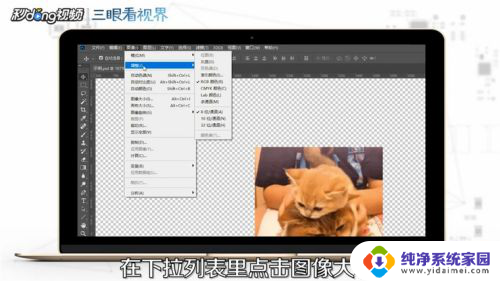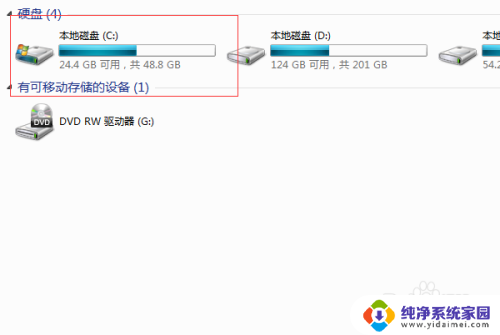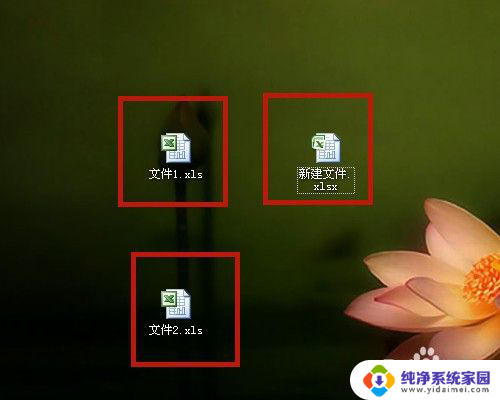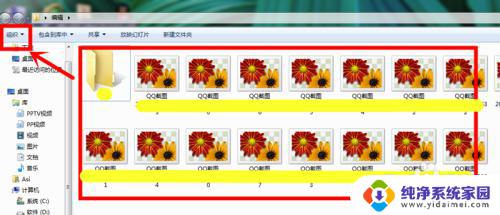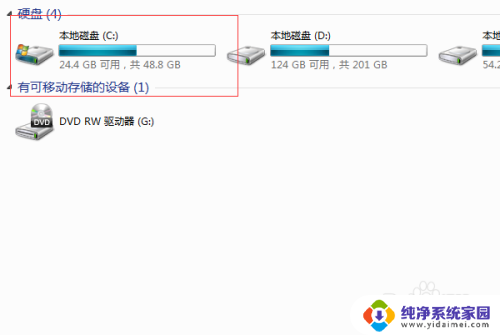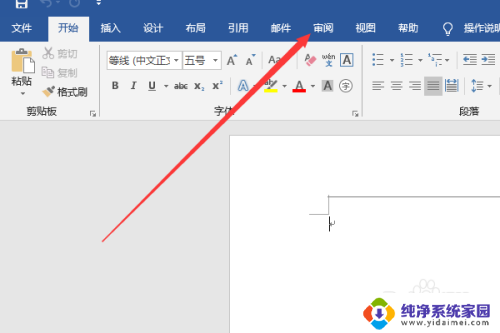ps每次打开都有上次的内容 PS如何取消打开时显示上次图片的缩略图
更新时间:2024-04-02 13:58:23作者:jiang
在我们使用电脑或者手机的时候,经常会遇到打开软件时显示上次的内容或者图片的情况,尤其是在使用PS这样的图片编辑软件时,每次打开都会显示上次编辑的图片的缩略图,有时候这样的功能并不是我们所需要的。那么如何取消打开时显示上次图片的缩略图呢?接下来让我们一起来探讨一下这个问题。
步骤如下:
1.打开Adobe PhotoshopCC,发现不是进入到了操作界面。而是缩略图界面。
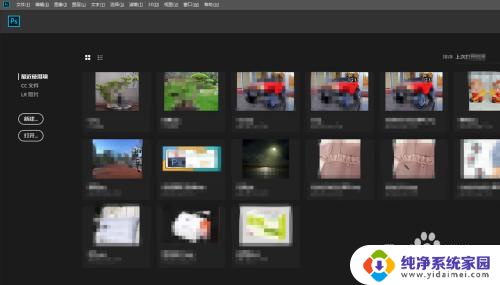
2.在菜单栏中执行:编辑-首选项-常规,打开“常规”界面的对画框。
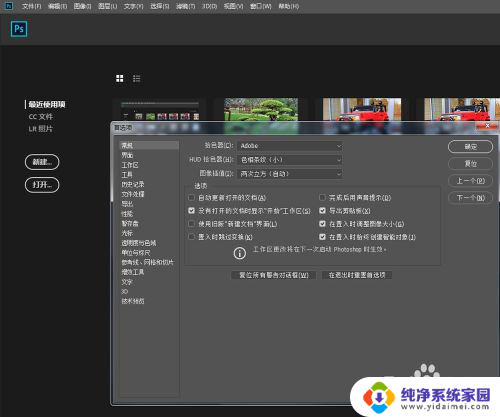
3.取消勾选““没有打开的文档时显示‘开始’工作区”,点击”确定“。
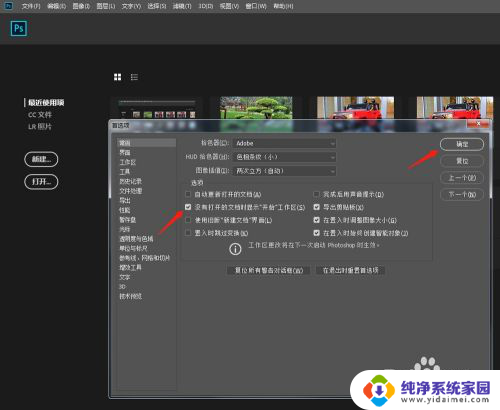
4.关闭“PS”,然后重新打开即可。
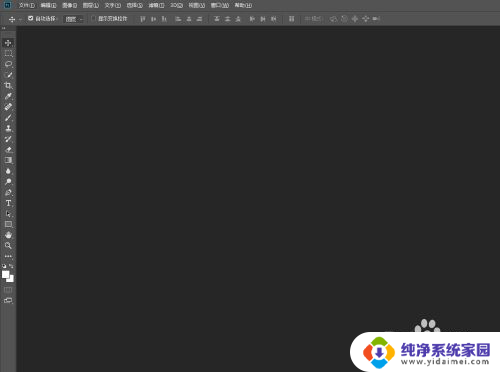
以上就是每次打开PS时都会保留上次的内容的全部信息。如果遇到这种情况,你可以按照以上步骤解决,非常简单快速: